 Création de jeux avec Game Maker
Création de jeux avec Game Maker
Les Lignes de Temps
Dans la plupart des jeux, certaines choses doivent survenir à des moments précis. Pour ce faire, vous pouvez utiliser des événements d'alarmes mais lorsque les choses deviendront trop compliquées, cela ne fonctionnera plus. La ressource de ligne de temps est alors utilisée. Dans une ligne de temps, vous indiquez quelles actions doivent s'effectuer à certains moments dans le temps. Vous pourrez utiliser toutes les actions disponibles pour les différents événements. Une fois votre ligne de temps créée, vous l'affecterez à une instance d'un objet. Cette instance exécutera alors les actions aux différents moments de temps indiqués. Voici un exemple pour mieux comprendre. Supposons que vous vouliez créer un garde. Ce garde doit bouger à gauche pendant 20 steps, puis aller en haut durant 10 steps, à droite pendant 20 steps, puis 10 steps en bas pour enfin s'arrêter. Pour réaliser ceci, vous créerez une ligne de temps où vous indiquerez au début de celle-ci un déplacement vers la gauche. Au moment 20, vous définirez un mouvement vers le haut, au moment 30 un déplacement à droite, au moment 50 un déplacement vers le bas et enfin au moment 60, vous arrêterez le déplacement. Maintenant, vous pouvez assigner cette ligne de temps au garde et ce dernier fera exactement ce que vous aurez prévu. Vous pouvez également utiliser une ligne de temps pour contrôler davantage votre jeu. Créer un objet contrôleur invisible, créer une ligne de temps qui à certains moments, générent des ennemis et les affectent à l'objet contrôleur. Dès que vous commencerez à utiliser les lignes de temps, vous trouverez ce concept très puissant.Pour créer une ligne de temps, choisissez Add Time Line à partir du menu Add. L'écran suivant apparaîtra.
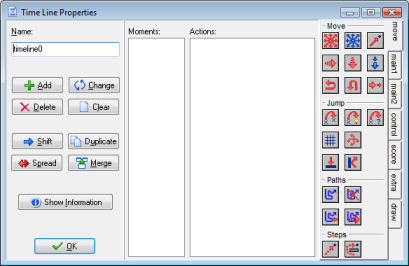
Cet écran ressemble quelque peu à celui des propriétés d'objets. A gauche, vous pourrez donner un nom et il existe aussi des boutons pour ajouter et modifier les moments de la ligne de temps. Ensuite, vous trouverez la liste des moments. Cette liste indique les moments de temps en steps avec les actions devant survenir. Puis, il y a la liste familière des actions pour les moments sélectionnés et enfin, vous trouverez le jeu complet d'actions disponibles.
Pour ajouter un moment précis, pressez le bouton Add. Indiquez le temps du moment (c'est le nombre de steps depuis le démarrage de la ligne de temps). Maintenant, vous pouvez déplacer à la souris les actions dans la liste comme pour les événements concernant les objets. Il existe aussi des boutons pour effacer le moment sélectionné, pour changer le temps du moment choisi, pour dupliquer un moment et pour effacer la ligne de temps.
Enfin , il y a deux boutons spéciaux. Avec le bouton Merge, vous pourrez ajouter tous les moments d'un intervalle de temps dans un autre. Avec le bouton Shift, vous pouvez déclarer tous les moments d'un intervalle de temps soit plus en avant ou plus en arrière en indiquant une valeur de temps précise. Soyez certain que vous ne créez pas de moments avec des valeurs négatives car ils ne seraient bien entendu jamais exécutés.
Il existe deux actions concernant les lignes de temps.
 Paramétrer une ligne de temps (Set a time line)
Paramétrer une ligne de temps (Set a time line)
Cette action vous permettra de paramétrer une ligne de temps particulière pour une instance d'un objet.
Vous indiquerez la ligne de temps et la position de départ de la ligne de temps (0 correspond au début).
Vous pourrez aussi utiliser cette action pour terminer une ligne de temps en choisissant la valeur No Time Line.
 Fixer la valeur de la position de la ligne de temps (Set the time line position)
Fixer la valeur de la position de la ligne de temps (Set the time line position)
Avec cette action, vous pouvez changer la position de la ligne de temps courante (soit en absolu soit en relatif). Ceci peut être utilisé
afin de sauter certaines parties de la ligne de temps ou encore répéter certaines parties d'entre elles. Par exemple, si vous souhaitez faire une ligne
de temps qui boucle indéfiniement , au dernier moment, ajoutez cette action pour fixer la position de nouveau à 0. Vous pourrez également utiliser
cette action pour attendre que quelque chose de particulier se produise. Il suffira juste d'ajouter l'action de test et, si cette dernière renvoie FAUX
(FALSE), vous réglerez la position de la ligne de temps à une valeur relative de -1.
<< Traduction française par Philippe Ragni - (2005) >>
 Alternative versions
Alternative versions
Also available in:


 Download helpfile
Download helpfile

